“类视图”和“对象浏览器”图标
VS中的命令

DSL工具GraphView Page Inspector SQL SQL表设计器XMLSQLCMD模式删除主键创建架构编辑从上到下更新Page Inspecto设置主键架构…标识符从下到上检察元素包括客户端统计信息方法从右到左刷新包括实际执行计划开始XSLT而不调试关联…从左到右停止导航比较开始调试XSLT全部删除向后导航操作探查XSLT全部验证向前导航查询选项…停止XSLT尸体转到项目主页断开连接添加隔离舱项最小化分析添加列表项更新添加新标识符架构验证将脚本保存到文件…在此后添加泳道项脚本在此前添加泳道项结果保存为文件展开结果显示为网格重新路由结果显示为文本重置大小扩展通配符…重置位置类型连接…配置…启用Intellisense取消执行上一个生成脚本使用调试器执行刷新添加SQL Server…停止停止完全限定名…下一个显示/隐藏结果显示不受支持的对象显示估计的执行计划显示相同的对象新建查询…新建行新建架构比较…选项…选择目标选择源…移到架构…运行执行重命名…XSD设计器帮助报表编辑表表设计器显示内容模型视图F1帮助报表属性…Brief插入文件表按列显示表插入表按网格显示表显示起始视图MSDN论坛标尺Brief插入引用内容显示图形视图报告Bug参数…Brief查找拆分表格插入列拆分单元格…管理Check约束查看帮助操作…Brief查找切换区分根据内容自动调整管理XML索引窗口帮助分组Brief查找切换正则订购DVD上的帮助分组/排序…Brief查找上一个行管理关系关于…数据集…Brief查找替换行或列…管理空间索引合并单元格管理全文本索引技术支持数据源…Brief窗口切换为窗客户反馈选项…图表数据…Brief窗口左边缘列管理索引和键联机隐私声明…页脚Brief窗口右边缘平均分布各行删除列实例页眉Brief打印文件平均分布各列设置主键添加和移除帮助内容Brief分行删除表生成更改脚本…删除单元格显示键列调试帮助上下文Brief滚动窗口到底删除行修改自定义团队项目过程指南Brief滚动窗口到顶显示任务帮助Brief滚动窗口到中删除列自定义显示表上面的行最小化显示表疑难解答Brief行删除直至结下面的行阅读应用程序发布指南Brief行删除直至开在帮助查看器中启动Brief行缩进右侧单元格在浏览器中启动Brief浏览右侧列注册产品Brief切分窗口左侧单元格Brief取消行缩进左侧列Brief删除行Brief设置重复次数Brief书签Brief书签放置0Brief书签放置1Brief书签放置2Brief书签放置3Brief书签放置4Brief书签放置5Brief书签放置6Brief书签放置7Brief书签放置8Brief书签放置9Brief退出文件Brief下开新行Brief向上滚动窗口Brief向下滚动窗口Brief选择行Brief选择交换定位点Brief选择列Brief选择字符Brief选择字符(包含)Brief右移字Brief重复查找Brief转到Brief转到下一错误标记Brief字删除直至结尾处Brief字删除直至开始处Brief最大化窗口Brief左移字Emacs保存更新文件Emacs插入引用内容Emacs查找替换Emacs窗口底部Emacs窗口顶部Emacs垂直拆分Emacs单词首字母大写Emacs弹出标记Emacs分行Emacs关闭其他窗口Emacs光标和标记Emacs滚动行到顶部Emacs滚动行到中央Emacs行首Emacs行尾Emacs换行缩进Emacs激活区域Emacs将单词转化为大写Emacs将单词转化为小写Emacs扩展命令Emacs轮换粘贴Emacs其他窗口Emacs删除到行尾Emacs删除选定内容Emacs上一字Emacs设置标记Emacs通用参数Emacs退出Emacs文档结尾Emacs文档开始Emacs下一字Emacs向上滚动一页Emacs向上滚动一行Emacs向下滚动一页Emacs向下滚动一行Emacs右移字符Emacs转到行Emacs字符转置Emacs字删除直至结尾处Emacs字删除直至开始处Emacs字转置Emacs左移字符编辑ID编辑标记处理程序编辑查询编辑单元格编辑名称参数信息插入代码段插入分隔符插入模式切换插入文件插入制表符查找查找符号查找上一个查找上一个(在选定内容中)查找所有引用查找下一个查找下一个(在选定内容中)撤销撤销上次全局操作创建工作项的副本…从关系图中移除从快捷方式调用代码段从数据库删除粗略折叠到定义打开文件大纲“启动自动大纲显示”定位到定位到棒糖形对using排序对象谓词列表多级撤销多级重做反向渐进式搜索反向取消分行封装字段复制复制参数提示复制关系图复制图像购销函数滚动到底部滚动到顶部滚动到中央行首行首扩展列行首列行缩进行尾行尾扩展列行尾字符行转置检查菜单助记键减少筛选器级别剪切剪切行渐进式搜索键入的下一个键将XML粘贴为类将空格转换为制表符将控件调大到上侧网络将控件调大到下侧网络将控件调大到右侧网络将控件调大到左侧网络将控件移动到上侧网络将控件移动到下侧网络将控件移动到右侧网络将控件移动到左侧网络将选定行中的空格替换为制表符将选定行中的制表符替换为空格将选定内容转换为大写将选定内容转换为小写将制表符转换为空格交换选定内容的定位点快速查找符号快速信息扩展到行首扩展到行首列扩展到行尾扩展到行尾字符扩展到上一字扩展到视图底部扩展到视图顶部扩展到缩进后的行首扩展到下一字扩展转到大括号枚举成员启用书签启用所有书签切换插入符号粘贴位置切换到快速查找切换到快速替换切换可见空格切换快捷方式切换完成模式切换为在文件中查找切换为在文件中替换切换选定内容的大小写切换自动换行清楚查找结果1清楚查找结果2清除书签清楚输出窗口取消行缩进取消选择取消注释选定内容全部清除全部折叠<当前块>全选删除删除版本信息区删除到行首删除到行尾删除行删除空白删除空行上开新行上一个方法上一个突出显示的引用上一行缩进的行首上一文件夹书签上一字上移控件设定选定内容的格式升级生成方法存根实现抽象类视图底部视图顶部书签切换书签清除文档属性刷新工作项刷新远程引用双击缩进缩进后的行首提取方法提取接口替换添加标记处理程序添加行添加事件处理程序…添加资源条件向上条件向下停止查找停止大纲显示标记外侧代码完成单词文档格式文档结尾文档结尾扩展文档开始文档开始扩展文档上一书签文档下一书签下开新行下一个方法下一个突出显示的引用下一行缩进的行首下一书签下一文件夹书签下一字下移控件显示成员列表显示代码段的突出显示显示平铺网格显示网格显示实现接口向后扩展一个字列向后删除向前扩展一个字列向上滚动向上滚动一页向上扩展列向上扩展一行向上扩展一页向上调整控件大小向上移动一行向下翻页向下滚动向下滚动一页向下扩展列向下扩展一行向下扩展一页向下调整控件大小向下移动一行向右滚动向右扩展一个字符向右扩展一个字符列向右调整控件大小向左滚动向左扩展一个字符向左扩展一个字符列向左调整控件大小新插入新建版本信息区新建快捷键新建类型…新建字符串选定内容首字母大写选择“无”选择标记选择标记内容选择当前字选择上一个控件选择退回上一步选择下一个控件循环应用剪贴板中的复制项验证文档移除移除标记处理程序移除参数移除和排序移除未使用的using以大纲方式切换当前内容以大纲方式切换全部以大纲方式停止隐藏当前内容以大纲方式停止隐藏全部以大纲方式隐藏选定内容以弹出方式查看隐藏代码段的突出显示隐藏高级完成成员隐式实现接口右移控件在文件中查找在文件中替换添加筛选器级别粘贴粘贴参数提示粘贴替换内容粘贴为链接展开/折叠基类型列表展开当前区域折叠标记折叠当前区域折叠块<当前块>折叠所有大纲显示重命名重写成员…重新排列参数重做重做上一全局操作注释选定内容转到…转到“查找”组合框转到查找结果1位置转到查找结果2位置转到大括号转到定义转到上一查找结果1位置转到上一查找结果2位置转到上一个位置转到上一输出窗口位置转到声明转到输出窗口位置转到下一查找结果1位置转到下一查找结果2位置转到下一个位置转到下一输出窗口位置转到引用资源包括资源符号字段字符转置字删除直至结尾处字删除直至开始处字转置左缩进左移控件左移字符布局测试查询设计器窗口分析负载测试保存分析报告…测试结果合并单元格x64按列显示表SSDT数据工具操作清静态x86表A中的行层叠比较性能报告…测试运行测试资源管理器表B中的行拆分垂直拆分屏幕管理测试控制器…更改查询插入窗口…从当前项目开始调试解决方案中的所倒数第二次选定的R更改查询插入值窗口列表打开跟踪…调试所选测试倒数第三次选定的R全部调试更改查询更新垂直拆分窗口代码度量值结果运行解决方案中的所全部运行更改查询删除浮动代码分析运行所选测试调试选定的测试更改查询生成表关闭工具窗口当前视图:选择测试设置文件更改查询选择关闭所有文档导出报告数据…运行未通过的测试降序排序关闭文档窗口导出筛选器…运行未运行的测试联接模式还原窗格导入筛选器…运行已通过的测试清除结果激活窗口搜索对解决方案运行代码分析对网站运行代码分析重复上次运行取消检索数据激活解决方案资源管升序排序激活快速启动对选定内容运行代码分析最后一次选定的Run附加/分离…添加表激活快速启动以前类添加到选择激活文档窗口附加到进程…高级设置…添加分组依据将选项卡保持打开状将SDK添加到项目中…添加新派生表将选项卡保持打开状降噪选项…显示SQL窗格将选项卡添加到所选显示关系图窗格切换仅对项目运行代码分析显示结果窗格全部浮动配置网站的代码分析显示条件窗格上一窗格启动并暂停分析验证SQL句法上一个拆分窗格启动分析移除筛选器上一个工具窗口启动新进程…执行SQL上一个工具窗口导航启动性能分析转到行上一个文档窗口启动已暂停的性能分析取消代码度量值计算最小化显示表上一个文档窗口导航水平拆分屏幕上一个选项卡和添加上一个子窗格探查XSLT上一选项卡停止筛选器水平拆分窗口突出显示热路径锁定选项卡为解决方案计算代码度量值停靠为解决方案配置代码分析下一窗格为所选项目计算代码度量值下一个拆分窗格为项目配置代码分析下一个工具窗口显示筛选器向后导航下一个工具窗口导航下一个文档窗口向前导航新建性能会话下一个文档窗口导航性能资源管理器下一个选项卡和添加下一个子窗格展开热路径下一选项卡执行筛选器显示文件列表新建窗口新建垂直选项卡组新建水平选项卡组移动到导航栏移动到上一个选项卡组移动到下一个选项卡组移至主文档组以选项卡式文档停靠自动全部隐藏自动隐藏最大化查询生成器窗格最大化工作项预览窗格最大化结果窗格格式工具工作流工作流设计器类图设计50%创建变量10%全部取消锁定Tab键顺序cmdidiAddPackages75%创建参数100%全部锁定按内容调整大小cmdidiGeneralSett按钮“下”cmdIdVisualizer100%放大125%全部显示按钮“右”shell150%复制为图像150%全部隐藏200%还原200%设备窗口按网格调整大小WCF服务配置编辑器背景色安装Web组件300%就地展开25%实际大小边距安装社区控件400%连接节点300%缩小边框和底纹…编辑自定义组件集导航工具另存为图像33%锁定选择编辑当前形状别名放大切换所选内容400%调整全部编辑副本…插入当前行位置分支全部展开50%调整选择复制到剪贴板全部折叠66%显示对其装饰器编辑控件插入当前解决方案的禁用适应屏幕75%显示对象边界编辑文本插入当前解决方案的参考线设置…插入当前列位置另存为图像…缩小按访问分组显示活动容器按种类分组显示手柄测试对话框插入当前项的路径默认显示/隐藏变量设计按字母排序排序显示选择插入书签插入当前项的目录启用显示/隐藏参数设计全部显示显示/隐藏导入设计布局关系图显示选择预览创建空白项…插入当前项的文件扩实例显示/隐藏摘要图插入隐藏选择垂直插入当前项的文件名缩小移动焦点定位到方法垂直居中插入当前项目的版本显示执行状态在设计器中导航定位到事件粗体插入当前项目的目录新建主题…折叠定位到属性大小插入当前项目的生成选择自定义主题…重设缩放定位到字段底端对齐插入当前项目的生成展开转到父级封装字段顶端对齐插入当前项目的生成折叠合适大小段落…插入当前项目的生成对齐插入当前项目的文件名将关系图导出为图像…对齐到网格插入选中文本将形状重新链接到代码翻转对话框程序包管理控制台切换棒糖形展开/折叠附加样式表…打开取消隐藏高度打开方式…上移共享边框…代码段管理器…实现抽象类固定宽度导入和导出设置…提取接口管理样式表链接…对象浏览范围添加参数横向间隔附加到进程…添加常量检查助记键工具箱“删除”选项卡添加抽象类减小垂直间距工具箱“添加”选项卡添加方法减小水平间距工具箱“移动”选项卡“向上”添加构造函数居中工具箱“移动”选项卡“向下”添加接口居中对齐工具箱“重命名”选项卡添加结构绝对工具箱列表视图添加类宽度工具箱排序项添加枚举拉伸工具箱全部显示添加模块前景色获取开发人员许可证添加事件切换辅助线即时模式添加属性取消垂直间距检查页的可访问性添加委托全部扩展和更新…添加析构函数全部两端对齐连接到服务器…添加注释删除格式设置连接到数据库…添加字段上标强制进行垃圾回收调整形状宽度上移一层日志命令窗口输出下移生成本地资源显示基类型设置自选图形格式…使垂直间距相等添加SharePoint连接显示接口使大小相同添加/移除工具箱项显示类型使高度相同外部工具…显示名称使宽度相同外部命令1显示名称和类型使水平间距相等外部命令2显示派生类型属性…外部命令3显示所有成员水平外部命令4显示完全签名水平居中外部命令5显示为关联锁定活动容器外部命令6显示为集合关联锁定控件外部命令7显示为字段位置…外部命令8显式实现接口存根下标外部命令9新建常量下划线外部命令10新建方法下移一层外部命令11新建构造函数相对外部命令12新建事件项目符号和编号…外部命令13新建属性斜体外部命令14新建析构函数新建样式…外部命令15新建字段选定内容取消缩进外部命令16移除参数选定内容缩进外部命令17隐藏样式…外部命令18隐藏隔离舱移除水平间距外部命令19隐藏行优化外部命令20隐藏继承连线右对齐外部命令21隐式实现接口存根增加垂直间距外部命令22展开增加水平间距外部命令23折叠置于底层外部命令24重命名置于顶层外界程序管理器…重写成员…中间对齐卸载源浏览器文件重新路由转换为超链接选项…重新排列参数字体…重置工具箱纵向间隔转到命令行左对齐自定义…自定义键盘…生成视图数据关系图调试图像团队10%DOM资源管理器保存调色板…TfsSourceControl 编译非可视控件部署解决方案BDC方法详细信息100%GPU线程不规则选择工具TfsSourceControlF不透明处理编辑链接…部署选定内容BDC资源管理器150%Graphics.CaptureF垂直翻转插入子句200%Graphics.DirectXC查看控制器队列cmdidiSPToolWindo打开外部编辑器打开查看生成cmdidiSql对象资源25%Graphics.EventCal50%uchApp反色打开链接项CSS可见性:隐藏元对解决方案运行代码放大断开与Team Founda 对网站运行代码分析CSS属性75%Graphics.ObjectTaCSS显示:无元素查看分页符Graphics.Pipeline放大工具工作项迭代…对选定内容运行代码工作项区域…复制选定内容并绘制发布…DGML从关系图中移除Graphics.PixelHis更多光标…工作项区域和迭代…发布选定内容Fsharp.Interactiv从数据库删除Graphics.PixelSel更多图标…过程模板管理器…发布选择Page Inspector复制关系图Graphics.PixelSel工具栏编辑器…将子句分组合适大小Graphics.PixelSel更新SSDTDataToolsOper画笔工具连接到Team Founda 管理生成控制器…Tab键顺序排列表Graphics.PixelSel加载调色板…连接到管理生成质量…Tag标记排列选定内容Graphics.ResetZoo列选项…检测TfsTeamExplorer设置文本批注字体Graphics.StartDia将所选定内容用作画解决方案配置Tfs挂起的更改添加表视图…Graphics.ZoomIn较大画笔另存为本地副本…解决方案平台Tfs历史记录添加相关表Graphics.ZoomOut较小画笔门户网站设置…显示关系标签JavaScript控制台矩形工具取消子句分组Tfs源代码管理资源仅对项目运行代码分仅清理项目URL(U):新建表按行调试矩形选择工具全局安全性…仅生成项目Web浏览器新建文本批注按语句调试空心矩形工具全局组成员资格…仅重新生成项目Web浏览器后退重新计算分页按指令调试空心椭圆工具删除本地计算机空心圆角矩形工具删除链接快照项目Web浏览器前进自动调整选定表的大链接Web浏览器刷新并行堆栈扩大删除子句配置管理器…Web浏览器搜索并行监视1喷枪工具上载文档…批生成…Web浏览器停止并行监视2铅笔工具使用Microsoft Exc 清理解决方案Web浏览器主页并行监视3清除工具使用Microsoft Pro 清理选定内容XML架构资源管理器并行监视4曲线工具刷新取消报表数据并行任务删除图像类型添加附件…被调用关系图打印上一种背景色停止刷新全部重新生成项目列生成解决方案被调用关系图的新窗口导出数据提示上一种颜色团队项目安全性…生成项目列表边距和填充导入数据提示实心矩形工具团队项目组成员资格生成选定内容编辑标签断点实心椭圆工具团队资源管理器搜索生成页编辑定义反汇编实心圆角矩形工具显示报告站点…生成运行时许可证编辑主表符号路径水平翻转显示项目门户网站…是新生成入队…测试结果附加到进程…缩小项目警报…收回查看标记即时填充工具新建查询项目选择器生成查看代码计算语句调整颜色…新建工作项-Bug 查看代码生成文件寄存器椭圆型工具新建工作项-其他项目选择器重新生成新建生成定义…查看结果监视1网格设置…新建工作项-任务优化查看设计器监视2文本工具新建工作项-要求查看数据网格监视3下一种背景色新建工作项开始-Bu 运行监测/优化后的重新生成解决方案查看组件设计器监视4下一种颜色新建工作项开始-其显示平铺网格新建工作项开始-要重新生成选定内容查找符号结果将标记的线程运行到显示网格新建链接工作项…转换所有T4模板查找结果1将当前Tile运行到光查找结果2将转储另存为…显示颜色窗口新建文档库…程序包管理器控制台进程线条工具新建文件夹小画笔以查询形式查看从字段隐藏进入并单步执行当前错误列表禁用所有断点新建图像类型…转到工作项…打开局部变量旋转90度转到上一个工作项打开方式开始XSLT而不调试颜色选择工具转到上一个已修改工代码定义窗口开始/继续圆角矩形工具转到下一个工作项代码度量值结果开始调试杂项光标1转到下一个已修改工杂项光标2最近用过的工作项-代码分析开始执行(不调试)弹出浏览上下文快速监视…杂项光标3段落标记列出反汇编杂项光标4对象浏览范围列出寄存器杂项光标5对象浏览器列出进程杂项光标6对象浏览器“向后”列出模块杂项光标7对象浏览器“向前”列出内存杂项光标8对象浏览器按访问对成员排序列出调用堆栈杂项光标9对象浏览器按访问对对象排序列出线程杂项图标1对象浏览器按类型对成员分组列出源杂项图标2对象浏览器按类型对成员排序模块杂项图标3对象浏览器按类型对对象分组模拟器杂项图标4对象浏览器按类型对对象排序内存1杂项图标5对象浏览器按类型筛选内存2杂项图标6对象浏览器按命名空间查看对象内存3杂项图标7对象浏览器按物理容器查看对象内存4杂项图标8对象浏览器按字母顺序对成员排序启动调试目标杂项图标9对象浏览器按字母顺序对对象排序启动项目属性对象浏览器按最佳匹配排序启动性能分析对象浏览器清除搜索启动已暂停的性能分析对象浏览器搜索启用/禁用断点对象浏览器显示保护成员启用所有断点对象浏览器显示公共成员切换断点对象浏览器显示基类型切换反汇编对象浏览器显示继承成员清除当前文件的数据提示对象浏览器显示扩展成员全部分离对象浏览器显示派生类型全部清除对象浏览器显示其他成员全部中断对象浏览器显示私有成员全部终止对象浏览器显示隐藏类型和成员删除所有断点对象浏览器转到搜索组合框设置当前堆栈帧发送到Microsoft Outllok设置当前进程放大设置当前线程服务器资源管理器设置基数负载测试运行设置下一语句根据选择的控件设置原点十六进制显示跟踪解决方案资源管理器中的活动受限设备工具栏列表输出工具箱刷新Windows应用程序挂起的签入添加并行监视管理样式调试安装的应用程序包…后退调试方式换行符调试类型脚本块调用堆栈解决方案资源管理器跳出仅在运行时生成启动项目跳出当前进程绝对定位停止计算可视边框停止调试空格停止应用代码更改块选择显示下一语句类视图线程类视图按访问对成员排序新建数据断点…类视图按访问对对象排序选项和设置…类视图按类型对成员分组异常…类视图按类型对成员排序应用程序缩略图。
PowerDesigner常用快捷键

PowerDesigner常⽤快捷键⼀般快捷键F4 打开检查模型窗⼝,检查模型F5 如果图窗⼝内的图改变过⼤⼩,恢复为原有⼤⼩即正常⼤⼩F6 放⼤图窗⼝内的图F7 缩⼩图窗⼝内的图F8 在图窗⼝内中查看全部图内容F9 预览图窗⼝F10 在图窗⼝中以⼀幅视图的⾼度显⽰图Shift+单击对象连续选择对象alt+0 显⽰或隐藏浏览器窗⼝alt+1 显⽰或隐藏输出窗⼝alt+2 显⽰或隐藏结果列表窗⼝ctrl+双击或ctrl+"+" 打开包图ctrl+tab 在图窗⼝中切换⼤⼩,在⽂本中插⼊制表符或在属性表窗⼝中切换标签页ctrl+page up/page down 在属性表标签页中切换标签页ctrl+移动窗⼝禁⽌Docking特性ctrl+b 在浏览器窗⼝中查找对象ctrl+d 打开选择图窗⼝,选择图ctrl+e 打开报表列表窗⼝ctrl+f 打开查找对象窗⼝,查找对象ctrl+j 在对象符号中调整⽂本ctrl+F4 关闭当前图窗⼝ctrl+alt+F4 关闭模型ctrl+F6 在多个属性表窗⼝间切换ctrl+shift+F6 在多个属性表窗⼝间反向切换ctrl+u 回到⽗图shift+F2 打开Workspaceshift+F3 保存Workspaceshift+F4 关闭Workspace对象操作快捷键表Del 删除对象(需确认)shift+Del 删除对象(⽆需确认)alt+Enter 打开所选对象的属性表ctrl+k 粘贴为快捷⽅式ctrl+h 选择连接:⽔平连接ctrl+l 选择连接:垂直连接ctrl+改变⼤⼩保持对象的中⼼改变对象⼤⼩ctrl+shift+改变⼤⼩保持对象的中⼼改变对象⼤⼩,并保持与原对象的长宽⽐例⼯具⾯板快捷键表双击光标⼯具(Point)选择图中的所有符号或ctrl+a双击删除⼯具(Delete) 删除所有已选择的符号(需确认)双击移动⼯具(Grabber) 显⽰全局视图双击对象⼯具选择同类型的所有符号shift+双击对象⼯具保持前⼀个选择,添加选择同类型的所有符号拖放快捷键表shift+移动项移动符号ctrl+移动项复制符号ctrl+shift+移动项创建快捷⽅式列表窗⼝快捷键表F2 选择编辑的⽂本ctrl+shift+Space 选择当前⾏ctrl+a 选择所有⾏ctrl+shift+a 取消所有选择ctrl+n或ctrl+i 插⼊⾏ctrl+d 删除⾏浏览器窗⼝快捷键表*(⼩键盘) 展开活动浏览器中的所有节点+(⼩键盘) 展开活动浏览器中的⼦节点-(⼩键盘) 合拢活动浏览器中的所有节点F2 重命名ctrl+shift+f 在图中查找选择的对象。
Revit 2014视图控制工具

视图浏览
控制盘
(2)回放。利用回放工具可以从导航历史记录中检索以前的视图,并可以快速恢复到 以前的视图,还可以滚动浏览所有保存的视图。移动光标到视图中的合适位置,单击 “回放”按钮并按住鼠标左键不放,若向左侧移动鼠标,则可滚动浏览以前的导航历史 记录;若要恢复到以前的视图,则只需在该视图记录上松开鼠标左键即可。 (3)缩放。移动光标到视图中的合适位置,单击“缩放”按钮并按住鼠标左键不放, 系统将在光标位置处放置一个绿色的球体,并把当前光标位置作为缩放的轴心,同时光 标变成放大镜的形状,此时拖动鼠标即可缩放视图。 (4)动态观察。移动光标到视图中的合适位置,单击“动态观察”按钮并按住鼠标左 键不放,光标将变为旋转双箭头的形状,且同时在模型的中心位置显示绿色轴心球体, 此时拖动鼠标即可围绕轴心旋转模型。 (5)环视。利用环视工具可以沿垂直方向和水平方向旋转当前视图,且旋转视图时, 人的视线将围绕当前视点旋转。移动光标到视图中的合适位置,单击“环视”按钮并按 住鼠标左键不放,光标将变为左右箭头弧的形状。此时拖动鼠标,模型将围绕当前视图 的位置进行旋转。
视图浏览
控制盘
(6)向上/向下。利用向上/向下移动工具可以沿模型的Z轴来调整当前视点的高度。移 动光标到视图中的合适位置,单击“向上/向下”按钮并按住鼠标左键不放,上下拖动 鼠标即可上下调整当前视点的高度。 (7)漫游。利用漫游工具可以沿着定义的路径移动相机,以动态展示设计的整体及局 部细节。 (8)中心。移动光标到视图中的合适位置,单击“中心”按钮并按住鼠标左键不放, 光标将变为一个球体,此时拖动鼠标到视图的控制操作过程中,缩放和动态观察都将使用到中心工具。
labview图标一览表
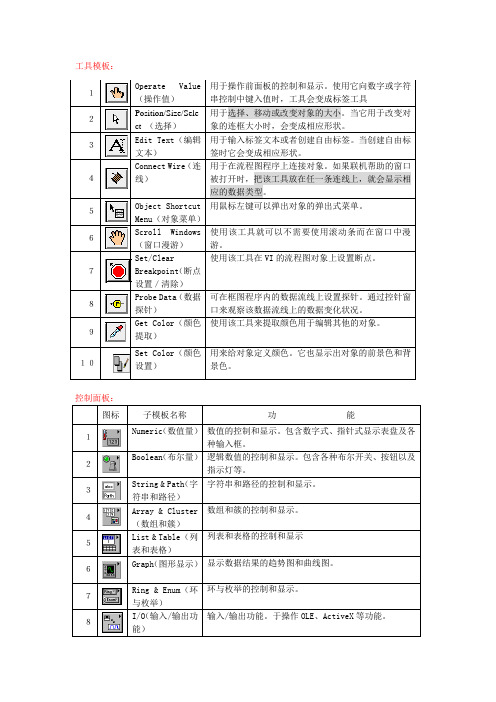
Comparison(比较)
包括各种比较运算函数,如大于、小于、等于。
8
Time & Dialog(时间和对话框)
包括对话框窗口、时间和出错处理函数等。
9
File I/O(文件输入/输出)
包括处理文件输入/输出的程序和函数。
10
Data Acquisition(数据采集)
包括数据采集硬件的驱动,以及信号调理所需的各种功能模块。
23
User Library(用户子VI库)
9
Refnum
参考数
10
Digilog Controls(ห้องสมุดไป่ตู้字控制)
数字控制
11
Classic Controls(经典控制)
经典控制,指以前版本软件的面板图标。
12
Activex
用于ActiveX等功能。
13
Decorations(装饰)
用于给前面板进行装饰的各种图形对象。
14
Select a Controls(控制选择)
7
Set/Clear Breakpoint(断点设置/清除)
使用该工具在VI的流程图对象上设置断点。
8
Probe Data(数据探针)
可在框图程序内的数据流线上设置探针。通过控针窗口来观察该数据流线上的数据变化状况。
9
Get Color(颜色提取)
使用该工具来提取颜色用于编辑其他的对象。
10
Set Color(颜色设置)
3
Boolean(布尔运算)
包括各种逻辑运算符以及布尔常数。
4
String(字符串运算)
包含各种字符串操作函数、数值与字符串之间的转换函数,以及字符(串)常数等。
vs2010解决方案资源管理器在哪

vs2010解决方案资源管理器在哪篇一:Visual Studio 2010快捷方式Visual Studio 2010 快捷键:CTRL + SHIFT + B 生成解决方案CTRL + F7 生成编译CTRL + O 打开文件CTRL + SHIFT + O 打开项目CTRL + SHIFT + C 显示类视图窗口F4 显示属性窗口SHIFT + F4 显示项目属性窗口CTRL + SHIFT + E 显示资源视图F12 转到定义CTRL + F12 转到声明CTRL + ALT + J 对象浏览CTRL + ALT + F1 帮助目录CTRL + F1 动态帮助F1 帮助SHIFT + F1 当前窗口帮助CTRL + ALT +F3 帮助-搜索SHIFT + ALT + ENTER 全屏显示CTRL + - 向后定位CTRL + SHIFT + - 向前定位CTRL + F4 关闭文档窗口CTRL + PAGE DOWN 光标定位到窗口上方 CTRL + PAGE UP 标定位到窗口下方CTRL + F6CTRL + TAB 下一个文档窗口CTRL + SHIFT + F6CTRL + SHIFT + TAB 上一个文档窗口ALT + F6 下一个面板窗口CTRL + K, CTRL + L 取消remarkCTRL + K, CTRL + C 注释选择的代码CTRL + K, CTRL + U 取消对选择代码的注释 CTRL + M, CTRL + O 折叠代码定义CTRL + M, CTRL + L 展开代码定义CTRL + DELETE 删除至词尾CTRL + BACKSPACE 删除至词头SHIFT + TAB 取消制表符CTRL + U 转小写CTRL + SHIFT + U 转大写CTRL + SHIFT + END 选择至文档末尾CTRL + SHIFT + HOME 选择至文档末尾开始 SHIFT + END 选择至行尾SHIFT + HOME 选择至行开始处SHIFT + ALT + END 垂直选择到最后尾SHIFT + ALT + HOME 垂直选择到最前面CTRL + A 全选CTRL + W 选择当前单词CTRL + SHIFT + PAGE UP 选择至本页前面CTRL + SHIFT + PAGE DOWN 选择至本页后面 CTRL + END 文档定位到最后CTRL + HOME 文档定位到最前CTRL + G 转到?CTRL + K, CTRL + P 上一个标签CTRL + K, CTRL + N 下一个标签ALT + F10 调试-ApplyCodeChangesCTRL + ALT+ Break 停止调试CTRL + SHIFT + F9 取消所有断点CTRL + F9 允许中断CTRL + SHIFT + F5 调试-重新开始F5 运行调试CTRL + F5 运行不调试F10 跨过程序执行F11 单步逐句执行CTRL + J 列出成员CTRL + PAGE DOWN 下一个视图CTRL + B 格式-粗体CTRL + SHIFT + T 格式-文字缩进VS2010小技巧1、自动排版(类似VC6中的Alt+F8)编辑.格式化选定内容Ctrl + K,Ctrl + F 根据周围的代码行,正确缩进选定的代码行。
AdobeIllustrator中的图层和对象组织

AdobeIllustrator中的图层和对象组织Adobe Illustrator是一款功能强大的矢量图形编辑软件,被广泛用于图形设计、插画、排版等领域。
其中,图层和对象组织是该软件的重要功能之一,它们能够帮助用户更高效地管理和编辑图形元素。
本文将介绍Adobe Illustrator中的图层和对象组织,并分为图层和对象两个章节进行详细阐述。
第一章:图层(Layers)图层是Adobe Illustrator中用于组织和管理图形元素的重要工具。
用户可以将不同的图形元素放置在不同的图层上,以便更好地控制它们的位置、可见性和编辑方式。
以下是图层功能的具体内容:1.1 创建和管理图层用户可以通过单击菜单栏的“窗口”选项,然后选择“图层”来打开图层面板。
在图层面板中,用户可以轻松创建、删除和重命名图层,通过拖放方式调整图层的顺序,并为每个图层设置不同的属性和样式。
1.2 图层的可见性和锁定在图层面板中,用户可以点击眼睛图标来控制图层的可见性,通过勾选或取消勾选眼睛图标,可以快速在不同的图层之间切换显示。
此外,用户还可以点击锁定图标来锁定图层,防止意外编辑。
1.3 图层的分组和合并为了更好地组织图层,用户可以将相关的图层分组,以便在图层面板中进行显示和隐藏。
此外,用户还可以选择多个图层,然后通过右键菜单中的“合并图层”选项将它们合并为一个图层,减少图层的数量,简化操作。
1.4 图层的透明度和混合模式在图层面板中,用户可以通过调整透明度滑块来改变图层的透明度,实现图层与其他图层的混合效果。
此外,用户还可以选择不同的混合模式,如正常、叠加、柔光等,以获得不同的视觉效果。
第二章:对象(Objects)对象是Adobe Illustrator中的基本图形元素,它们包括路径、文字、形状等,并且可以进行各种形式的编辑和变换。
以下是对象功能的具体内容:2.1 创建和编辑对象在Adobe Illustrator中,用户可以使用绘图工具和形状工具创建不同类型的对象,如直线、曲线、矩形、椭圆等。
visio画图常用图标

visio画图常用图标标题:Visio画图常用图标解析导语:Visio是一款流行的图表绘制工具,广泛应用于各行各业。
本文将介绍Visio中常用的图标,并对其进行解析和应用。
通过了解这些图标的含义和用途,可以为用户提供一种方便快捷、直观易懂的图表绘制方式。
一、箭头图标箭头图标是Visio中最常见和重要的一类图标,广泛应用于流程图、导航图和组织结构图中。
Visio提供了多种不同的箭头样式,包括实线箭头、虚线箭头、粗箭头等。
用户可以通过拖拽箭头图标来表示流程的方向和关系,使图表更加清晰明了。
二、形状图标形状图标是Visio中另一个重要的图标类别,用于表示不同的事物和元素,如人物、建筑物、设备等。
形状图标的种类繁多,有正方形、长方形、圆形等多种形状可供选择。
在绘制组织结构图或平面布局图时,可以使用形状图标来表示各个元素的位置和关系。
三、网络图标网络图标是Visio中用于表示网络设备和连接关系的图标类别。
网络图标包括路由器、交换机、服务器、电脑等各类设备的图标,可以通过拖拽和连接这些图标来绘制网络拓扑图。
通过使用这些网络图标,用户可以直观地了解网络设备之间的连接和布局,方便网络规划和管理。
四、流程图标流程图标是Visio中用于绘制各类流程图的关键图标类别。
流程图标包括开始标志、结束标志、判断条件、输入输出等各类图标,可以通过连接这些图标来表示流程的执行顺序和逻辑关系。
流程图标的使用可以帮助用户清晰地展示流程的各个环节,使得流程设计更加规范和有效。
五、数据库图标数据库图标是Visio中用于表示数据库及其组成部分的图标类别。
数据库图标包括数据库、表、字段等图标,可以通过连接这些图标来表示数据库的组织架构和数据流向。
通过使用这些数据库图标,用户可以直观地了解数据库的结构和关系,便于数据库设计和管理。
六、E-R图标E-R图标是Visio中用于绘制实体-关系图的图标类别。
E-R图标包括实体、关系、属性等图标,可以通过连接这些图标来表示实体和关系之间的联系。
VC++2008开发环境

2.3 调试环境
编写程序很可能会产生错误,找出错误的过程即调试 编写程序很可能会产生错误,找出错误的过程即调试(debug)。Visual 。 C++ 2008提供完整的调试环境。大致提供两种调试方式:一是“单 提供完整的调试环境。 提供完整的调试环境 大致提供两种调试方式:一是“ 步执行” 即将程序代码逐语句执行分析;二是设定“断点” 步执行”,即将程序代码逐语句执行分析;二是设定“断点”,通过 分析上下文环境及相关变量,分析错误。 分析上下文环境及相关变量,分析错误。 Visual C++ 2008将调试信息分为以下三种: 将调试信息分为以下三种: 将调试信息分为以下三种 (1) /Z7:生成包含用于调试器的完整符号调试信息的 文件。 :生成包含用于调试器的完整符号调试信息的.obj文件。符号 文件 调试信息包括变量的名称和类型,以及函数和行号。 调试信息包括变量的名称和类型,以及函数和行号。不生成任 文件。 文件是一个优点。 何.pdb文件。对于第三方库的发布者,不生成 文件 对于第三方库的发布者,不生成.pdb文件是一个优点。 文件是一个优点 但是,在链接和调试期间,用于预编译头的.obj文件是必需的。 文件是必需的。 但是,在链接和调试期间,用于预编译头的 文件是必需的 (2) /Zi:生成包含用于调试器的类型信息和符号调试信息的程序数据库 : (PDB)。符号调试信息包括变量的名称和类型,以及函数和行号。 。符号调试信息包括变量的名称和类型,以及函数和行号。 (3) /ZI:以支持“编辑并继续”功能的格式产生如上所述的程序数据 :以支持“编辑并继续” 如果想使用“编辑并继续”调试,则必须使用此选项。 库。如果想使用“编辑并继续”调试,则必须使用此选项。因为大多 数优化与“编辑并继续”不兼容,所以使用/ZI会禁用代码中的所有 数优化与“编辑并继续”不兼容,所以使用 会禁用代码中的所有 #pragma optimize语句。 语句。 语句
- 1、下载文档前请自行甄别文档内容的完整性,平台不提供额外的编辑、内容补充、找答案等附加服务。
- 2、"仅部分预览"的文档,不可在线预览部分如存在完整性等问题,可反馈申请退款(可完整预览的文档不适用该条件!)。
- 3、如文档侵犯您的权益,请联系客服反馈,我们会尽快为您处理(人工客服工作时间:9:00-18:30)。
“类视图”和“对象浏览器”图标
“类视图”和“对象浏览器”显示一些图标,这些图标表示代码实体,例如命名空间、类、函数和变
量。下表以图文并茂的形式说明了这些图标。
图标 说明 图标 说明
命名空间 方法或函数
类 运算符
接口 属性
结构 字段或变量
联合 事件
枚举 常数
TypeDef
枚举项
模块 映射项
内部 外部声明
委托 宏
异常 模板
映射 未知或错误
全局 类型转发
扩展方法
信号图标
以下信号图标适用于前面的所有图标,指示它们的可访问性。
说明:
如果项目包含在源代码管理数据库中,则可能会显示其他信号图标来指示源代码管理的状态,如签
入或签出。
图标 说明
<无信号图标> 公共。可从该组件内的任何地方访问或从任何引用它的组件访问。
受保护。可从包含类或类型内访问或从由包含类或类型派生的类或
类型内访问。
私有。仅可在包含类或类型内访问。
内部。仅可从此组件中访问。
友元。仅可以从此项目内访问。
快捷方式。对象的快捷方式。
JDK 类
